Cómo instalar Webmin en Ubuntu 22.04
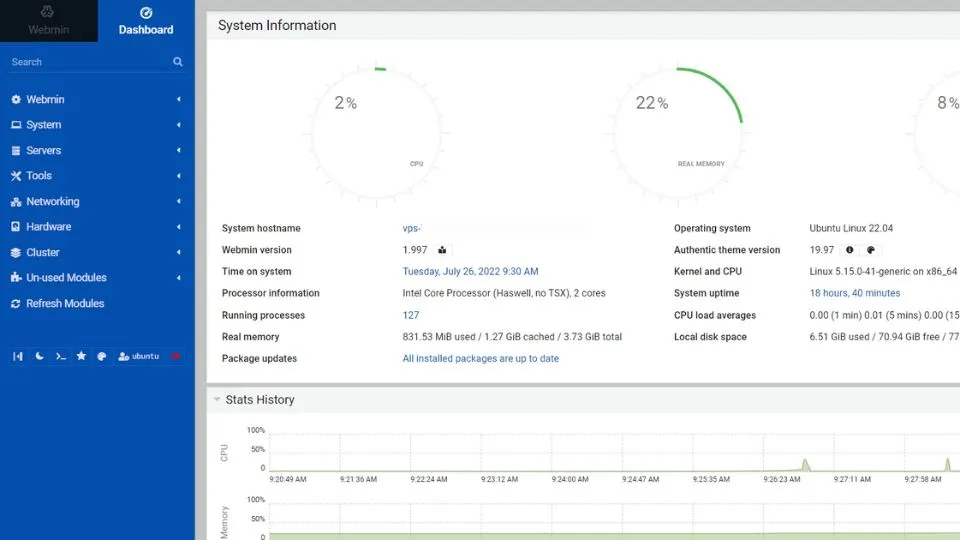
Introducción
Webmin es un panel de control web moderno que le permite administrar su servidor Linux a través de una interfaz basada en navegador. Con Webmin, puede administrar cuentas de usuario, configurar ajustes de DNS y cambiar ajustes para paquetes comunes sobre la marcha.
En este tutorial, instalará y configurará Webmin en su servidor y protegerá el acceso a la interfaz con un certificado válido de Let’s Encrypt . Luego, utilizará Webmin para agregar nuevas cuentas de usuario y actualizar todos los paquetes en su servidor desde el panel de control.
Prerrequisitos
Para completar este tutorial, necesitarás:
- Un servidor Ubuntu 22.04. Este servidor debe tener un usuario no root con privilegios sudo y un firewall UFW configurado. Configúrelo siguiendo nuestra guía de configuración inicial del servidor Ubuntu 22.04 .
- Apache se instala siguiendo nuestro tutorial sobre Cómo instalar el servidor web Apache en Ubuntu 22.04 . A medida que sigue esta guía de requisitos previos, asegúrese de configurar un host virtual .
- Un nombre de dominio completo (FQDN), con un registro DNS A que apunte a la dirección IP de su servidor. Para configurarlo, siga estas instrucciones sobre alojamiento DNS en DigitalOcean .
Paso 1: Instalación de Webmin
Primero, actualice el índice de paquetes de su servidor si no lo ha hecho recientemente:
- sudo apt update
Luego, debe agregar el repositorio de Webmin para poder instalarlo y actualizarlo mediante su administrador de paquetes. Para que su sistema confíe en este nuevo repositorio, primero deberá descargar la clave PGP de Webmin y luego convertirla a un formato que aptpueda usarse para verificar archivos:
- curl -fsSL https://download.webmin.com/jcameron-key.asc | sudo gpg --dearmor -o /usr/share/keyrings/webmin.gpg
Esta clave descargada es la misma clave que utilizó el creador de Webmin para firmar el paquete, y usted utilizará esta clave para verificar la autenticidad del paquete. Para convertir el archivo en un archivo .ascfuncional , es necesario el comando..gpggpg --dearmor
A continuación, agregará este repositorio a su /etc/apt/sources.listarchivo, haciendo referencia al archivo recién convertido que acaba de adquirir en el paso anterior.
Abra el archivo en su editor preferido. Aquí, utilizará nano:
- sudo nano /etc/apt/sources.list
Luego agregue esta línea al final del archivo para agregar el nuevo repositorio:
/etc/apt/sources.list
. . .deb [signed-by=/usr/share/keyrings/webmin.gpg] http://download.webmin.com/download/repository sarge contribGuarde el archivo y salga del editor. Si ha utilizado el nanoeditor, puede salir presionando CTRL+X, Yy luego ENTER.
A continuación, actualice nuevamente la lista de paquetes para incluir el repositorio Webmin que ahora es confiable:
- sudo apt update
Luego instala Webmin:
- sudo apt install webmin
Una vez finalizada la instalación, se le presentará el siguiente resultado:
Output. . .Webmin install complete. You can now login tohttps://your_server:10000 as root with yourroot password, or as any user who can use sudo.Nota: Suponiendo que lo instaló y habilitó ufwdurante el paso de requisitos previos, deberá ejecutar el siguiente comando para permitir que Webmin pase a través del firewall:
- sudo ufw allow 10000
Para mayor seguridad, es posible que desees configurar tu firewall para que solo permita el acceso a este puerto desde ciertos rangos de IP.
A continuación, protegerá el acceso a Webmin agregando un certificado válido.
Paso 2: Agregar un certificado válido con Let’s Encrypt
Webmin ya está configurado para usar HTTPS, pero utiliza un certificado autofirmado que no es de confianza. Reemplácelo con un certificado válido de Let’s Encrypt.
Navegue en su navegador web, reemplazando con el nombre de dominio que apunta a la dirección IP de su servidor.https://your_domain:10000your_domain
Nota: Cuando inicie sesión por primera vez, verá una advertencia de “SSL no válido”. Esta advertencia puede indicar algo diferente según su navegador, pero el motivo es que el servidor ha generado un certificado autofirmado. Permita la excepción y continúe con su dominio para poder reemplazar el certificado autofirmado por uno de Let’s Encrypt.
Se le presentará una pantalla de inicio de sesión. Inicie sesión con el usuario no root que creó al cumplir con los requisitos previos para este tutorial.
Una vez que haya iniciado sesión, la primera pantalla que verá será el panel de control de Webmin. Antes de poder aplicar un certificado válido, debe configurar el nombre de host del servidor. Busque el campo Nombre de host del sistema y haga clic en el enlace que se encuentra a la derecha, como se muestra en la siguiente figura:
Esto lo llevará a la página Nombre de host y cliente DNS . Busque el campo Nombre de host e ingrese su nombre de dominio completo en el campo. Luego haga clic en el botón Guardar en la parte inferior de la página para aplicar la configuración.
Después de configurar su nombre de host, haga clic en el menú desplegable de Webmin en la barra de navegación de la izquierda y luego haga clic en Configuración de Webmin .
En la página de configuración de Webmin , seleccione Encriptación SSL de la lista de íconos y luego haga clic en la pestaña Let’s Encrypt . Verá una pantalla como la que se muestra en la siguiente figura:
En esta página, le indicará a Webmin cómo obtener y renovar su certificado. Los certificados de Let’s Encrypt vencen después de 3 meses, pero puede indicarle a Webmin que intente renovar automáticamente el certificado de Let’s Encrypt cada mes. Let’s Encrypt busca un archivo de verificación en el servidor, por lo que deberá configurar Webmin para que coloque el archivo de verificación dentro de la carpeta , que es la carpeta que utiliza el servidor web Apache que configuró en los requisitos previos. Siga estos pasos para configurar su certificado:/var/www/your_domain
- Complete los nombres de host para el certificado con su FQDN.
- Para Directorio raíz del sitio web para el archivo de validación , seleccione el botón Otro directorio e ingrese la raíz del documento de su sitio web. Suponiendo que haya seguido el tutorial de Apache como requisito previo, esto será .
/var/www/your_domain - Para la sección Meses entre renovaciones automáticas , desmarque la opción Renovar manualmente únicamente escribiendo
1en el cuadro de entrada y seleccione el botón de opción a la izquierda del cuadro de entrada.
Haga clic en el botón Solicitar certificado . Después de unos segundos, verá una pantalla de confirmación.
Para utilizar el nuevo certificado, haga clic en el botón Volver a la configuración de Webmin en la pantalla de confirmación. Desde esa página, desplácese hacia abajo y haga clic en el botón Reiniciar Webmin . Espere unos 30 segundos y, a continuación, vuelva a cargar la página e inicie sesión nuevamente. Su navegador debería indicar ahora que el certificado es válido.
Paso 3 – Uso de Webmin
Ya ha configurado una instancia segura de Webmin. A continuación, veremos cómo utilizarla.
Webmin tiene muchos módulos diferentes que pueden controlar todo, desde el servidor DNS BIND hasta la incorporación de usuarios al sistema. Verá cómo crear un nuevo usuario y luego explorará cómo actualizar los paquetes de su sistema mediante Webmin.
Administrar usuarios y grupos
Lo primero que vamos a hacer es explorar cómo administrar los usuarios y grupos en nuestro servidor.
Haga clic en el menú desplegable Sistema en la barra lateral izquierda y luego haga clic en el vínculo Usuarios y grupos . Desde aquí, puede agregar y administrar usuarios y grupos.
A continuación, crea un nuevo usuario llamado “deploy” que puedes usar para alojar aplicaciones web. Al crear un usuario, puedes configurar opciones para la caducidad de la contraseña, el shell del usuario y si se le permite o no tener un directorio de inicio.
Para agregar un usuario, haga clic en Crear un nuevo usuario , que se encuentra en la parte superior de la tabla de usuarios. Esto muestra la pantalla Crear usuario , donde puede proporcionar el nombre de usuario, la contraseña, los grupos y otras opciones. Siga estas instrucciones para crear el usuario:
- Complete el nombre de usuario con
deploy. - Seleccione Automático para ID de usuario .
- Complete el nombre real con un nombre descriptivo como
Deployment user. - Para Directorio de inicio , seleccione Automático .
- Para Shell , seleccione /bin/bash de la lista desplegable.
- Para Contraseña , seleccione Contraseña normal y escriba la contraseña que prefiera.
- Vaya al Grupo principal y seleccione Nuevo grupo con el mismo nombre que el usuario .
- Para el grupo secundario , seleccione sudo en la lista Todos los grupos . Esto debería agregarse automáticamente a la lista En grupos , pero si no es así, presione el botón – para agregarlo.
Después de realizar esas selecciones, presione Crear . Esto creará el usuario de implementación en poco tiempo.
A continuación, verá cómo instalar actualizaciones en su sistema.
Actualización de paquetes
Webmin le permite actualizar todos sus paquetes a través de su interfaz de usuario. Para actualizar todos sus paquetes, primero haga clic en el botón Panel de control que se encuentra sobre la barra lateral izquierda y luego ubique el campo Actualizaciones de paquetes . Si hay actualizaciones disponibles, verá un enlace que indica la cantidad de actualizaciones disponibles.
Haga clic en este enlace y luego presione Actualizar paquetes seleccionados para iniciar la actualización. Es posible que se le solicite que reinicie el servidor, lo que también puede hacer a través de la interfaz de Webmin.
Conclusión
Ahora tiene una instancia segura y funcional de Webmin y ha utilizado la interfaz para crear un usuario y actualizar paquetes. Webmin le brinda acceso a muchas cosas a las que normalmente necesitaría acceder a través de la consola y las organiza de una manera intuitiva. Por ejemplo, si tiene Apache instalado, encontrará la pestaña de configuración correspondiente en Servidores y luego en Apache .
Explore la interfaz o lea la wiki oficial de Webmin para obtener más información sobre cómo administrar su sistema con Webmin.

Deja una respuesta